win7建无线网和Ghost.docx
《win7建无线网和Ghost.docx》由会员分享,可在线阅读,更多相关《win7建无线网和Ghost.docx(7页珍藏版)》请在冰豆网上搜索。
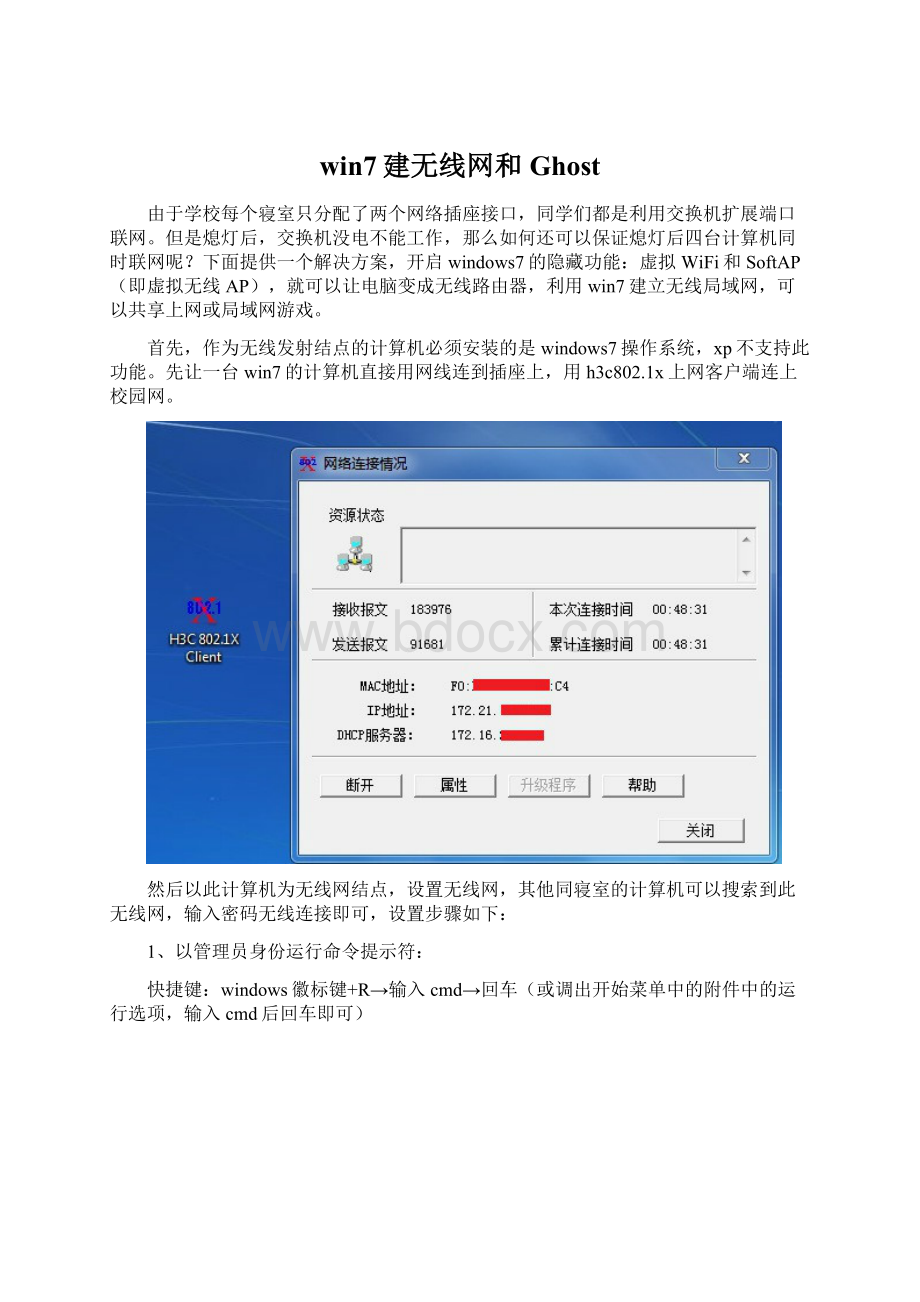
win7建无线网和Ghost
由于学校每个寝室只分配了两个网络插座接口,同学们都是利用交换机扩展端口联网。
但是熄灯后,交换机没电不能工作,那么如何还可以保证熄灯后四台计算机同时联网呢?
下面提供一个解决方案,开启windows7的隐藏功能:
虚拟WiFi和SoftAP(即虚拟无线AP),就可以让电脑变成无线路由器,利用win7建立无线局域网,可以共享上网或局域网游戏。
首先,作为无线发射结点的计算机必须安装的是windows7操作系统,xp不支持此功能。
先让一台win7的计算机直接用网线连到插座上,用h3c802.1x上网客户端连上校园网。
然后以此计算机为无线网结点,设置无线网,其他同寝室的计算机可以搜索到此无线网,输入密码无线连接即可,设置步骤如下:
1、以管理员身份运行命令提示符:
快捷键:
windows徽标键+R→输入cmd→回车(或调出开始菜单中的附件中的运行选项,输入cmd后回车即可)
2、启用并设定虚拟WiFi网卡:
运行命令:
netshwlansethostednetworkmode=allowssid=namekey=password
此命令有三个参数,mode:
是否启用虚拟WiFi网卡,改为disallow则为禁用。
ssid:
无线网名称,最好用英文(以name为例)。
key:
无线网密码,八个以上字符(以password为例)。
以上三个参数可以单独使用,例如只使用mode=disallow可以直接禁用虚拟Wifi网卡。
开启成功后,网络连接中会多出一个网卡为“MicrosoftVirtualWiFiMiniportAdapter”的无线连接2,为方便起见,将其重命名为虚拟WiFi。
若没有,只需更新无线网卡驱动就OK了。
3、设置Internet连接共享:
在“网络连接”窗口中,右键单击已连接到Internet的本地网络连接,选择“属性”→“共享”,勾上“允许其他······连接(N)”并选择“虚拟WiFi”。
确定之后,提供共享的网卡图标旁会出现“共享的”字样,表示“宽带连接”已共享至“虚拟WiFi”。
4、开启无线网络:
继续在命令提示符中运行:
netshwlanstarthostednetwork
(将start改为stop即可关闭该无线网,以后开机后要启用该无线网只需再次运行此命令即可)
至此,虚拟WiFi的红叉叉消失,WiFi基站已组建好,主机设置完毕。
笔记本、带WiFi模块的手机等子机搜索到无线网络name,输入密码password,就能在熄灯的情况下共享上网啦!
此无线网为802.11b类无线网络,由于是无线网卡发射,故信号不强,而且必须作为发射结点的计算机得始终开着。
但是支持华三通信
(hua3conmunication)的802.1x有线校园网络的无线路由器很少而且难以设置,此解决方案不失为校园教育网无线路由和熄灯后在信息插座端口不够用的情况下共享联网的较好方法之一。
用过DOS的人对参数并不陌生,DOS下的很多程序都有参数,尽管是枯燥的英文字母,但功能却非常强大。
Ghost是一个典型的支持参数的DOS程序,充分利用它的参数,我们可以更好地控制Ghost。
让它们更好地为我们工作,前面几个例子,我们就使用了Ghost的参数做出了一
温馨提示:
为了方便大家收藏和打印或者用手机观看,小甲鱼一律将比较有价值的文章整理成TXT格式供下载,地址在文章末尾!
用过DOS的人对参数并不陌生,DOS下的很多程序都有参数,尽管是枯燥的英文字母,但功能却非常强大。
Ghost是一个典型的支持参数的DOS程序,充分利用它的参数,我们可以更好地控制Ghost。
让它们更好地为我们工作,前面几个例子,我们就使用了Ghost的参数做出了一张自动备份和恢复硬盘数据的自启动光盘。
正是因为Ghost参数众多,功能强大,我们才有必要把一些最最常用的参数列出,供大家平时参考使用。
小提示
★参数(Parameter)是程序提供给我们一些隐藏选项,通过添加参数,可以实现正常启动程序无法实现或者能够实现,但需要很多步骤才能够实现的功能,可以给我们带来很多的方便。
★参数与程序、参数与参数之间用空格符分隔。
★我们可以把Ghost的参数写入到一些BAT文件中,并通过控制语句来用它更方便地克隆和恢复我们的系统。
1.磁盘对磁盘拷贝
图形界面:
DiskToDisk
参数例子:
ghost-clone,mode=copy,src=1,dst=2-sure-fx
参数功能:
拷贝磁盘一的全部内容到磁盘二,不必询问,完成后退出Ghost。
2.把磁盘上的所有内容备份成映像文件
图形界面:
DiskToImage
参数例子:
ghost-clone,mode=dump,src=1,dst=d:
\\Win98sys.gho-z3-sure-fx
参数功能:
备份机器第一块硬盘上的全部内容到另一台硬盘d:
\\Win98sys.gho文件中,高压缩,不必询问,完成后退出Ghost。
3.从备份的映像文件复原到磁盘
图形界面:
DiskFromImage
参数例子:
ghost-clone,mode=load,src=d:
\\Win98sys.gho,dst=1-sure-fx
参数功能:
从备份在另一块硬盘d:
\\Win98sys.gho的映像文件复原到第一块硬盘上,不必询问,完成后退出Ghost。
4.分区对分区拷贝
图形界面:
PartitionToPartition
参数例子:
ghost-clone,mode=pcopy,src=1:
1,dst=2:
1-sure-fx
参数功能:
拷贝第一块硬盘第一个分区上的所有内容到第二块硬盘的第一个分区上,不必询问,完成后退出Ghost。
5.把分区内容备份成映像文件
图形界面:
PartitionToImage
参数例子:
ghost-clone,mode=pdump,src=1:
1,dst=d:
\\Win98sys.gho-z9-sure-fx
参数功能:
备份第一块硬盘第一分区到d:
\\Win98sys.gho,采用最高压缩率,不必询问,完成后退出Ghost。
6.从备份的映像文件克隆到分区
图形界面:
PartitionFromImage
参数例子:
ghost-clone,mode=pload,src=d:
\\Win98sys.gho:
1,dst=1:
1-sure-fx
参数功能:
把d:
\\Win98sys.gho中的第一个分区内存克隆到第一块硬盘第一分区上,不必询问,完成后退出Ghost。
7.平行端口电缆线直接连接电脑客户机
图形界面:
LPT/Slave
参数例子:
ghost-lps
参数功能:
启动客户机(两台电脑必须同时执行Ghost)。
8.平行端口电缆线直接连接服务机
图形界面:
LPT/Master
参数例子:
ghost-lpm-clone,mode=dump,src=1,dst=c:
\\Win98sys.gho-sure-fx
参数功能:
将服务机第一块硬盘上的内容备份到客户机c:
\\Win98sys.gho文件中,不必询问,完成后退出Ghost。
9.硬盘间直接克隆
参数例子:
ghost-clone,mode=copy,src=1,dst=2-sure
参数功能:
在内部模式拷贝第一块硬盘到第二块硬盘,无需提示,直接克隆。
10.网络备份
参数例子:
ghost-nbm-clone,mode=dump,src=2,dst=c:
\\xxxx.gho
参数功能:
由NetBIOS模式连接到正在进行ghost\\slave的网络远程个人电脑并备份本机第二块硬盘到远程硬盘C:
\\xxxx.gho成一映像压缩文件。
小提示
该远程客户机必须使用ghost-nbs命令来启动。
11.将映像文件克隆到硬盘
参数例子:
ghost-clone,mode=load,src=e:
\\savdsk.gho,dst=1